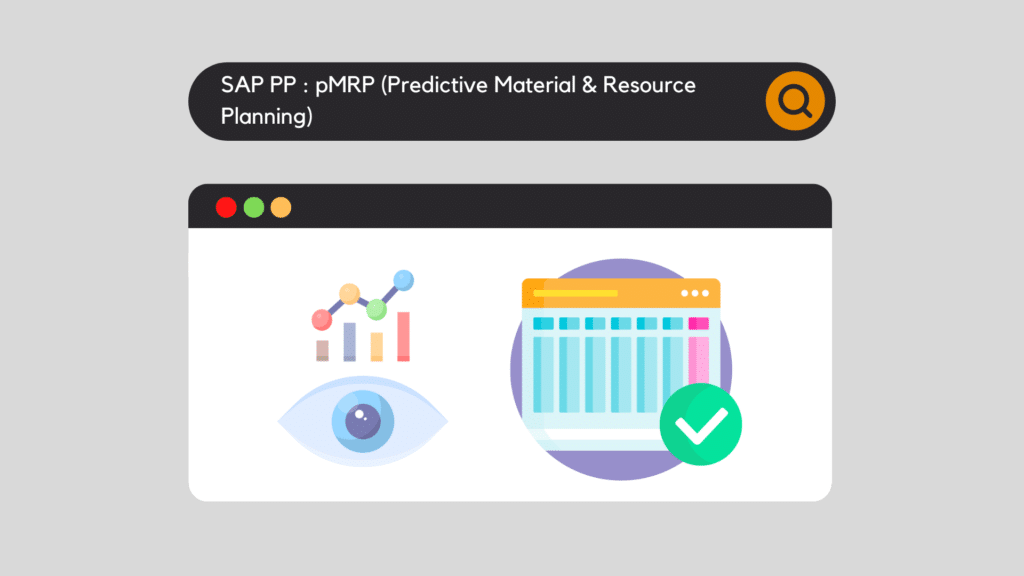
La nueva versión SAP S4/HANA 1909 introduce una nueva funcionalidad para la Planificación de la Producción de Fabricación / PP. Esta funcionalidad se llama SAP pMRP Predictive Material and Resource Planning. Integrada en el módulo PP (Planificación de la Producción), esta innovación transforma la forma en que las empresas abordan la planificación de materiales y recursos. Al combinar análisis avanzados con una interfaz de usuario intuitiva, SAP S/4HANA pMRP ofrece información precisa y en tiempo real para optimizar las cadenas de suministro, reducir los costes y mejorar la eficiencia operativa. En este artículo, analizamos en profundidad cómo esta funcionalidad revolucionaria permite a las empresas seguir siendo ágiles y competitivas en un mercado en constante cambio.
SAP pMRP Planificación Predictiva de Materiales y Recursos - Introducción
Visión general de pMRP
pMRP, o planificación predictiva de materiales y recursos, es una de las innovaciones clave de SAP S/4HANA. Está diseñada para ayudar a las empresas a simular, visualizar y ajustar de forma proactiva su planificación de recursos y materiales. Proporciona previsiones precisas y recomendaciones de planificación mediante algoritmos avanzados y una interfaz intuitiva.
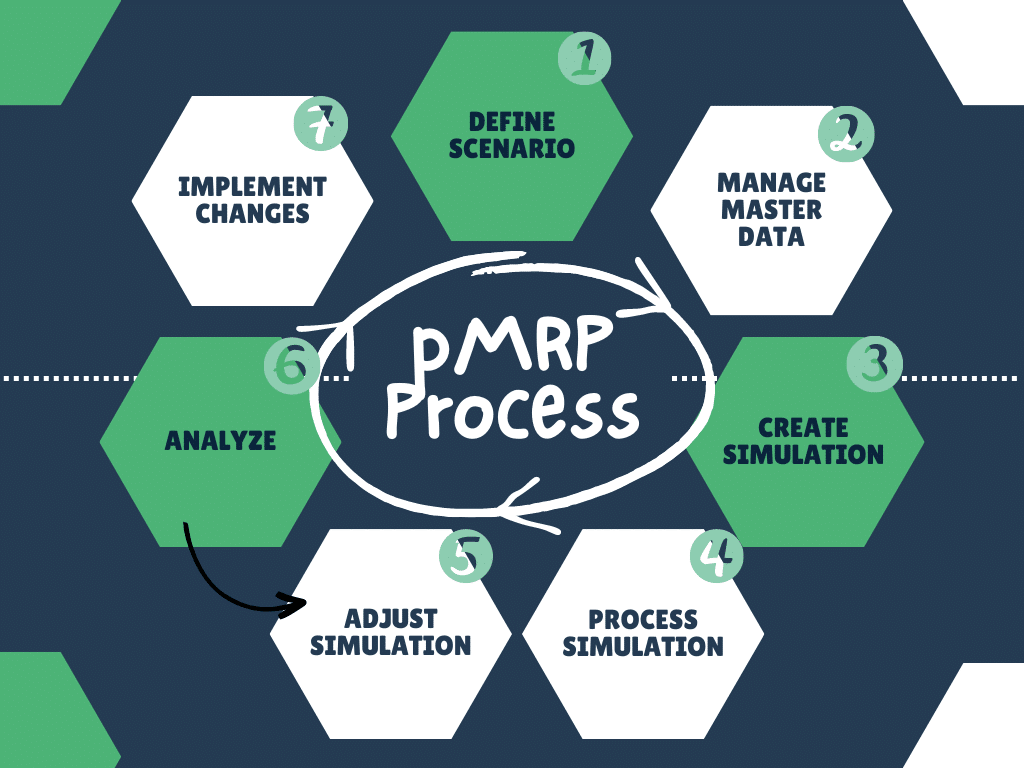
Además, el módulo PP de SAP S/4HANA se integra estrechamente con pMRP, lo que permite una transición fluida entre la planificación predictiva y la planificación operativa. Los datos utilizados en pMRP son coherentes con los del módulo PP, lo que garantiza la integridad de los datos a lo largo de las distintas fases de planificación.
El concepto general de la funcionalidad pMRP es similar al de la Planificación a Largo Plazo LTP. De hecho, pMRP puede considerarse el sustituto de LTP, con muchas funciones nuevas pero también una interfaz de usuario más ergonómica, basada en particular en la experiencia de usuario de Fiori. Sin embargo, es importante señalar que LTP es una solución madura, mientras que pMRP, aunque funcional, está aún en fase de desarrollo. Por lo tanto, cabe esperar una serie de nuevas características con futuras versiones de SAP S4/HANA.
La funcionalidad pMRP se basa en un plan de demanda, reflejado en el sistema mediante PIRs (Planned Independent Requirements). El objetivo principal es, por tanto, realizar un análisis, basado en el plan de demanda, de la capacidad de los puestos de trabajo. El planificador también podrá realizar simulaciones para encontrar el escenario ideal, al tiempo que realiza ajustes para resolver los problemas de capacidad de los puestos de trabajo. Por último, una vez realizados los ajustes necesarios, podrá activarlos y transferirlos al plan de explotación. De este modo, las cantidades modificadas actualizarán los PIR.
pMRP no requiere ninguna configuración específica. Sin embargo, necesitará mantener datos maestros y datos transaccionales para poder utilizarlo. Veremos esto en la siguiente sección.
Requisitos previos: datos y configuración
Esto se debe a que pMRP puede utilizarse sin ninguna configuración adicional aparte de la que requiere el MRP clásico: Planta, Controladores MRP, etc. Por consiguiente, si ya está utilizando MRP clásico, puede utilizar la funcionalidad de pMRP directamente y sin ninguna configuración adicional. Además, al igual que el MRP clásico, el pMRP requiere la utilización de varios tipos de datos:
Gestión y ejecución de pMRP
Fiori y pMRP
Como se ha indicado anteriormente, la funcionalidad pMRP es accesible principalmente a través de la experiencia de usuario de Fiori. Con el uso de dos aplicaciones principales de Fiori: Programar la creación de una simulación pMRP Aplicación Fiori & Proceso pMRP Simulaciones Fiori app. Ambos son accesibles a través de SAP Fiori launchpad :
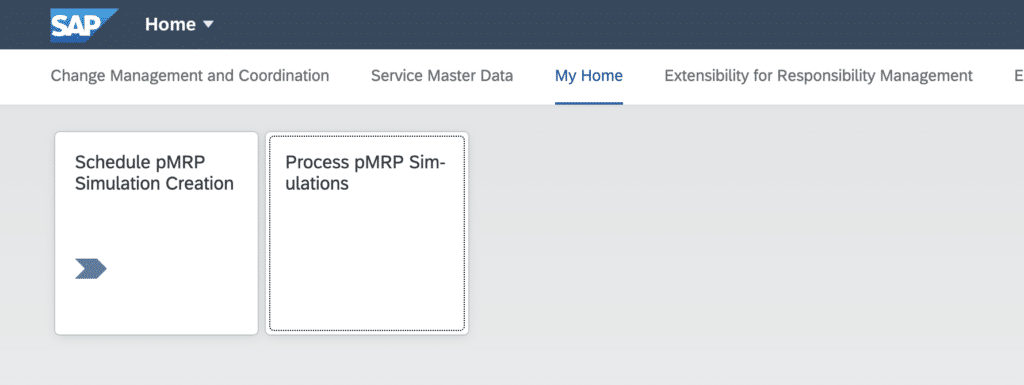
Nota: Si las aplicaciones Fiori no están activadas, puede hacerlo usted mismo siguiendo este tutorial:
En primer lugar, la primera aplicación Creación de simulaciones pMRP de Fiori Schedule le permitirá, como su nombre indica, crear la simulación. Mientras que el segundo, Simulaciones del proceso pMRP le permitirá ejecutar y gestionar la simulación.
Las principales etapas
Paso 1: Creación de la simulación pMRP
Esta primera etapa se realiza mediante la aplicación Fiori Programar la creación de una simulación pMRP. Se trata simplemente de crear un trabajo de fondo.
En esta primera etapa, el planificador de la producción decide qué datos tendrá en cuenta en la simulación. En primer lugar, hay que elegir entre dos opciones: Creación de datos pMRP mediante materiales de alto nivel o Creación de datos pMRP a través del puesto de trabajo. Esto se conoce como selección de plantilla:
Creación de datos pMRP mediante Materiales de alto nivel
El objeto de selección se basa en el Maestro de Materiales. En otras palabras, el sistema se centrará en la información del material consultando los PIR del material o materiales seleccionados para determinar la capacidad asignada a los distintos Puestos de Trabajo.
Creación de datos pMRP mediante Centro de trabajo
El objeto de selección se basa en el Puesto de Trabajo. En este caso, el sistema se centrará en el Puesto de Trabajo observando las reservas de capacidad en el(los) puesto(s) de trabajo seleccionado(s) y, a continuación, identificará los equipos con sus respectivos PIR.
En nuestro ejemplo, vamos a seleccionar la opción "Creación de datos pMRP a través de materiales de nivel superior":
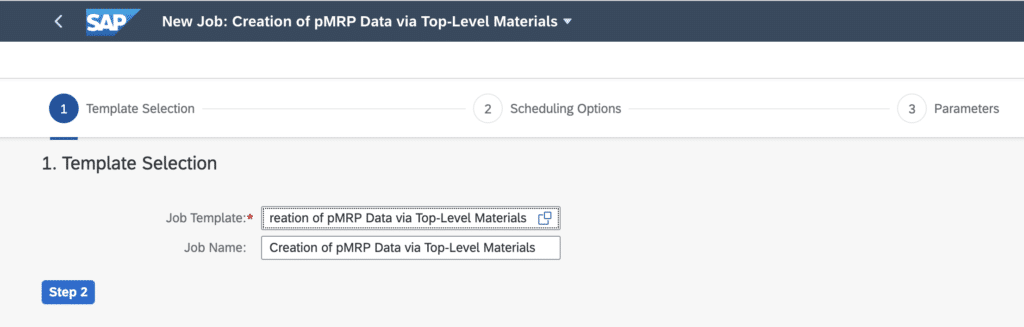
Nota: es posible que no se muestren las plantillas. Para resolver este problema, vaya a este enlace para establecer la configuración técnica que falta: Ayuda SAP.
Una vez elegida la opción, el programador debe establecer las opciones de programación del trabajo. Aquí es donde se determina si el trabajo debe ejecutarse inmediatamente o si debe programarse para una fecha posterior.
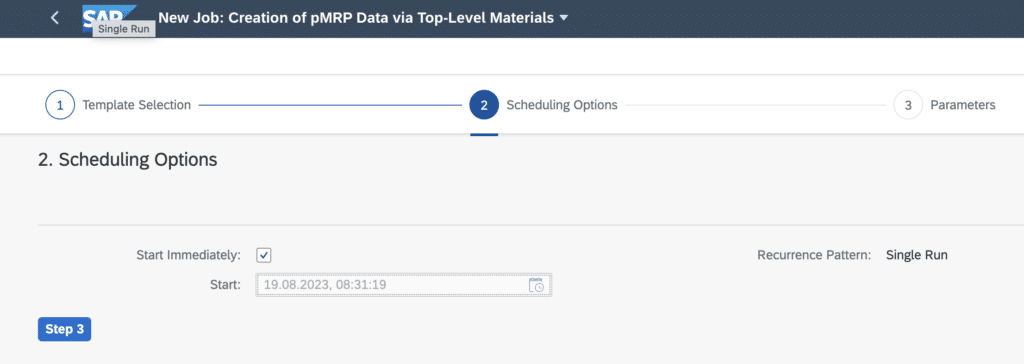
Por último, debe configurar los parámetros de selección que determinarán los datos que se tendrán en cuenta durante la simulación. Estos datos serán diferentes en función del modelo seleccionado previamente.
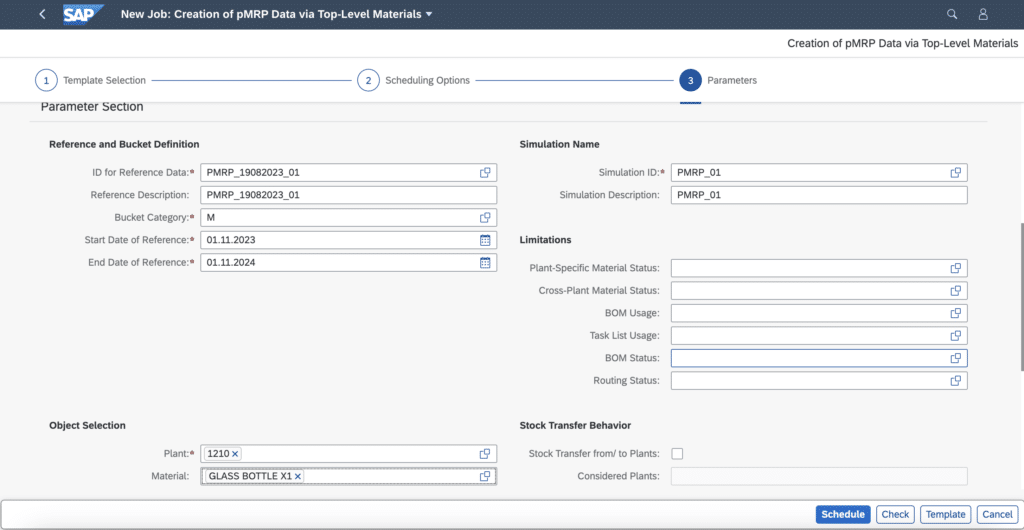
Una vez completados los tres subpasos para crear la simulación pMRP, puede programar el trabajo para que se ejecute a la hora seleccionada. Para comprobar que todo ha ido bien cuando se ejecute el trabajo, es aconsejable ir a la sección "Registro de la aplicación" y comprobar el estado del trabajo, así como los posibles mensajes de error.
Etapa 2: Gestión y ejecución de simulaciones pMRP
A partir de ahora, utilizaremos la segunda aplicación Fiori Simulaciones del proceso pMRP para gestionar las simulaciones, analizar los resultados de la planificación, detectar y ajustar los problemas de capacidad y validar las previsiones creadas. En primer lugar, la pantalla de inicio de esta operación enumera las distintas simulaciones realizadas, incluido el número de problemas de capacidad detectados, el indicador de rendimiento y el estado de la simulación:

De hecho, haciendo clic en una de las simulaciones, podemos acceder a una nueva pantalla de "Simulación del plan de demanda", donde podemos analizar en detalle y ajustar los resultados de la simulación. Las columnas rojas indican un problema de capacidad para el periodo en cuestión. Para ver los detalles del problema, basta con seleccionar la casilla para que se abra el Panel del Inspector a la derecha de la pantalla y proporcionar al planificador los detalles de los problemas de capacidad encontrados.
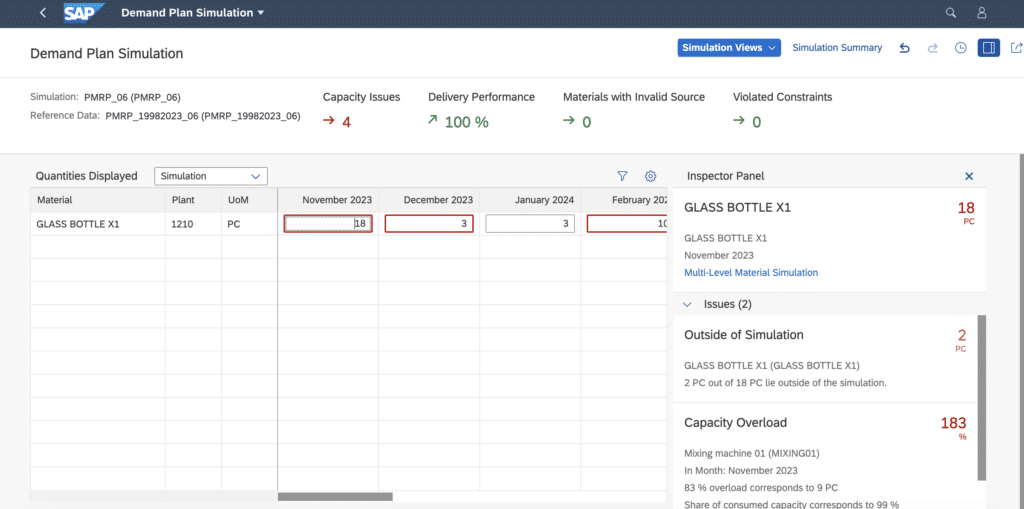
Respecto a los problemas de capacidad en los niveles de carga de los puestos de trabajo. Existe una vista gráfica muy interesante que muestra la carga por periodos. La línea horizontal muestra la capacidad máxima de producción. Si el histograma está por debajo de este límite, el plan de producción es viable y se muestra en verde. En caso contrario, si el histograma está por encima, la diferencia es sinónimo de sobrecarga, por lo que se muestra en rojo en el gráfico:

Para resolver los problemas de capacidad, el planificador de la producción tendrá que analizar y luego modificar el plan de la demanda. La fuerza de la funcionalidad pMRP reside en su capacidad para sugerir al planificador los ajustes necesarios. En el ejemplo siguiente, pMRP sugiere reducir la cantidad a producir a 9 PC en junio para resolver un problema de capacidad. Al hacer clic en el botón "Adoptar propuesta", el plan se alinea con la propuesta:
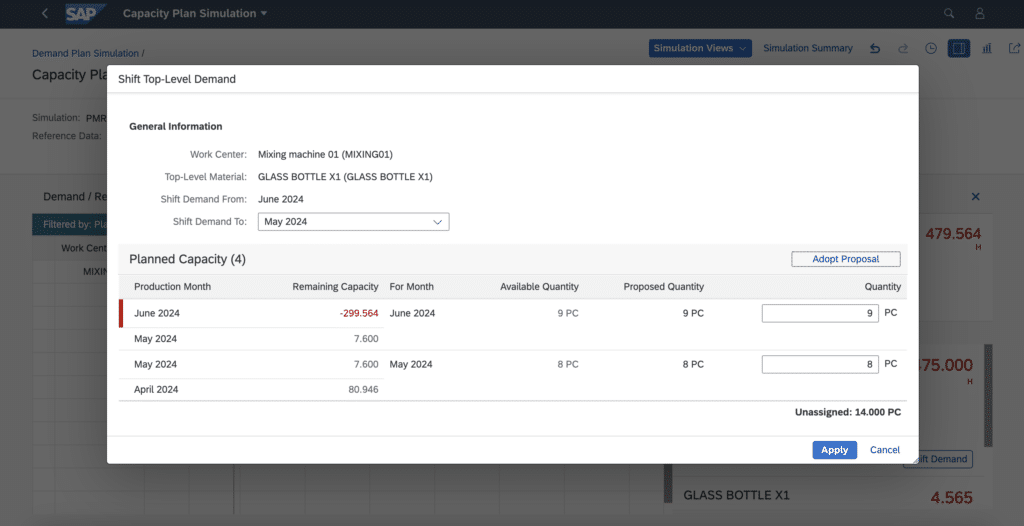
Sin embargo, también es posible autorizar una posible sobrecarga del Puesto de Trabajo especificando una nueva capacidad de carga superior a 100%. Como antes, aquí también pMRP propone un valor justo para resolver el problema de capacidad (Propuesta de Utilización de Capacidad a 109%). El planificador de la producción puede decidir seguir la propuesta automática haciendo clic en el botón "Adoptar Propuesta" o introduciendo manualmente un valor en la casilla "Nueva Utilización de la Capacidad":
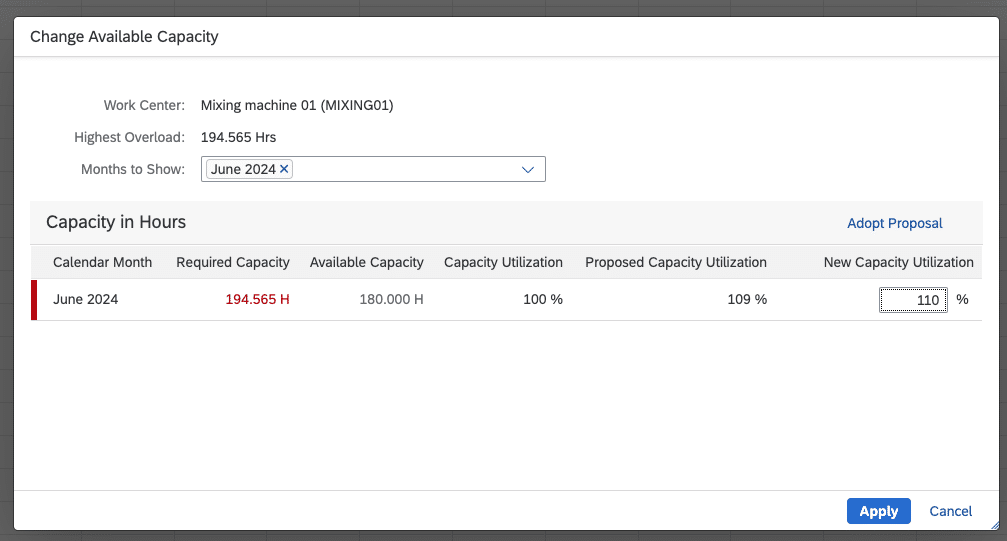
Una vez resueltos los problemas de capacidad, la columna "Problemas de capacidad" debería mostrar un valor de "0". Dependiendo del número de piezas a producir que se haya decidido reducir, el indicador "Rendimiento de entrega" puede disminuir. En nuestro caso, después de corregir los problemas de capacidad, nuestro indicador de Rendimiento de Entrega es 90%. Por tanto, produciremos 90% de lo previsto inicialmente:

Paso 3: Activación de los resultados del pMRP
Por último, una vez alcanzado el plan deseado, es necesario liberar la simulación para poder enviarla a la planificación operativa. Para ello, basta con hacer clic en el botón "Liberar" y configurar los parámetros:
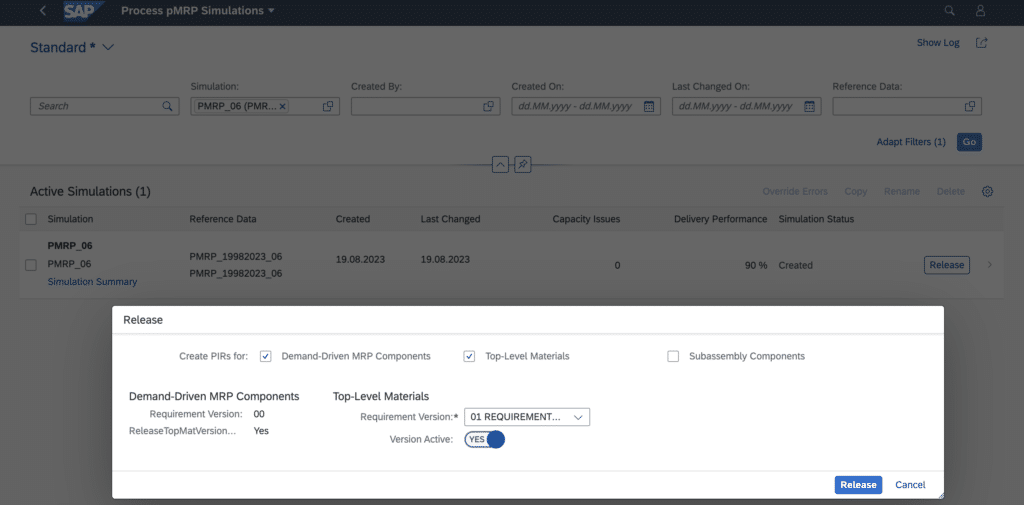
Esto completa el proceso pMRP. Como te habrás dado cuenta, incluye un gran número de funciones que no podemos cubrir en este artículo. Este artículo pretende ser claro y conciso. No obstante, si tienes alguna pregunta concreta, no dudes en enviar un comentario. Estaremos encantados de responderte.
¿Quiere mejorar sus conocimientos de SAP? Puede acceder a nuestros cursos de formación gratuitos u optar por nuestros cursos premium "Más allá del horizonte" (principiantes SAP) o "Centro de formación de expertos" (avanzados).

Pierre Balbinot
Consultor funcional SAP, experto en EAM (Enterprise Asset Management) y PP (Production Planning).


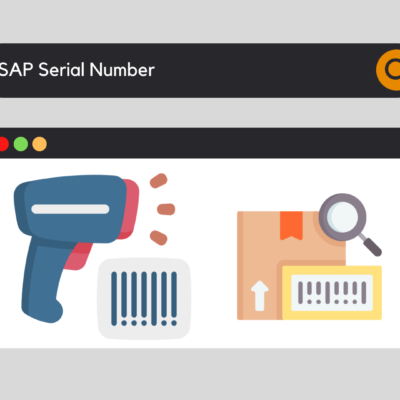



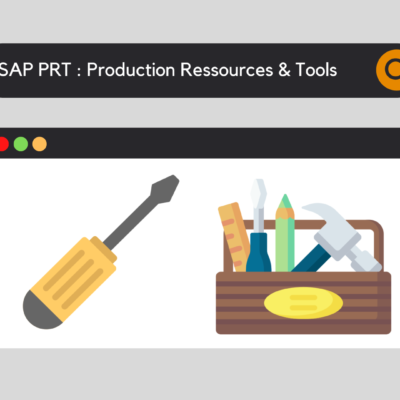



Deja una respuesta